Wsd-scan/dsm-scan, Wsd-scan/dsm-scan -41, Wsd-scan/dsm-scan (seite 5-41) – TA Triumph-Adler 3060i Benutzerhandbuch
Seite 211
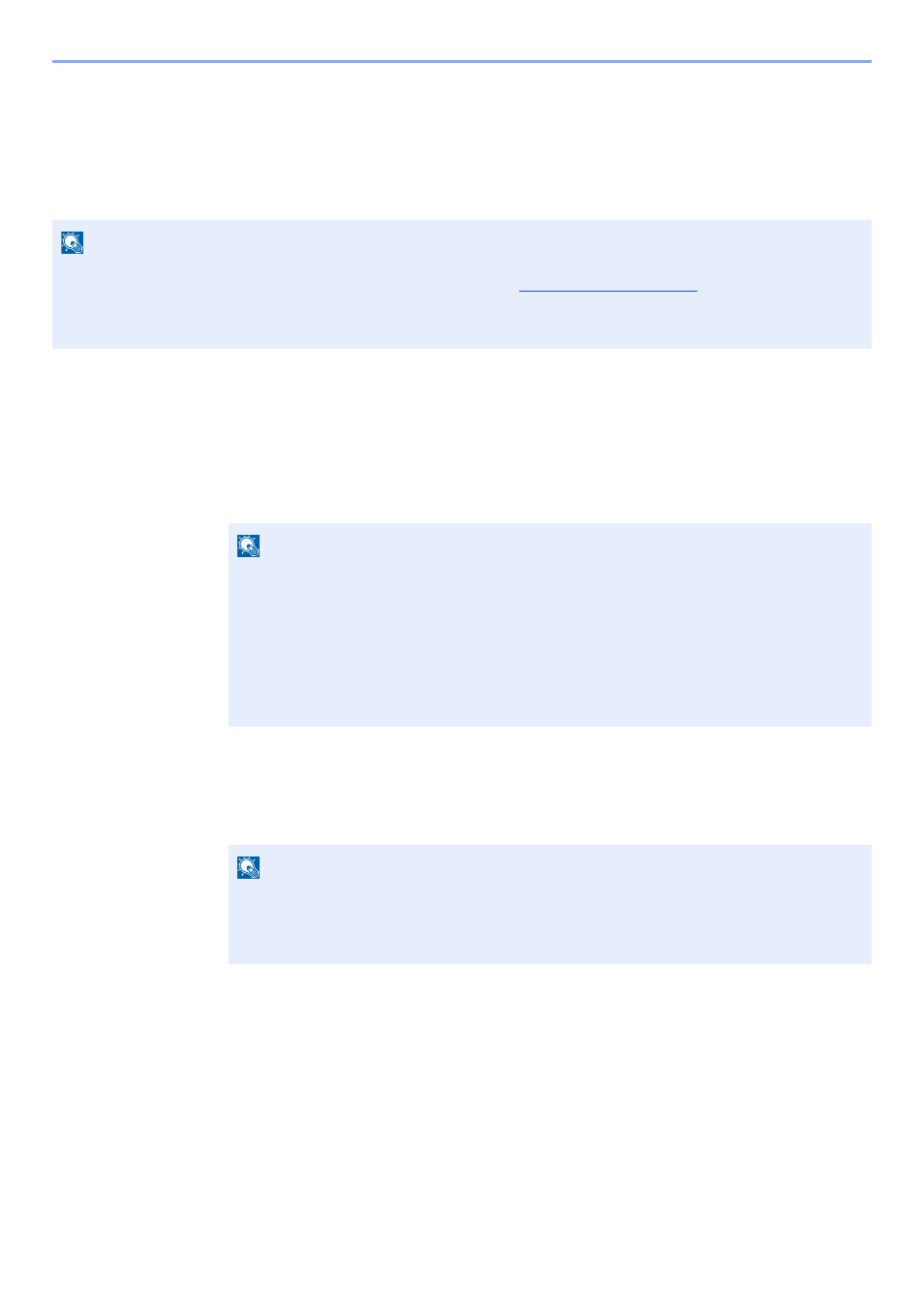
5-41
Grundlegende Bedienung > Senden
WSD-Scan/DSM-Scan
WSD Scan
WSD Scan speichert Dateien gescannter Originale auf einem WSD kompatiblen Computer.
Installieren der Treiber-Software unter Windows 7
1
Auf das [
Start
] Symbol von Windows klicken und [
Netzwerk
]
wählen.
Unter Windows 8 wählen Sie in der Startanzeige den Desktop aus, klicken auf [
Bibliotheken
]
und wählen dann [
Netzwerk
].
2
Treiber installieren.
Rechtsklicken Sie auf das Gerätesymbol ((Markenname): XXX:XXX) und klicken Sie dann auf
[
Installieren
].
Während der Installation können Sie auf das Symbol in der Taskleiste doppelklicken, um das
Fenster "
Treiber-Software Installation
" aufzurufen. Sobald die Anzeige "
Gerät bereit zur
Benutzung
" des Fensters [
Treiber-Software Installation
] erscheint, ist die Installation
abgeschlossen.
HINWEIS
Um WSD Scan zu benutzen, stellen Sie sicher, dass der als Scanziel benutzte Computer und das System ans
Netzwerk angeschlossen sind und die WSD Scan Einstellungen in
auf [Ein] stehen.
Für Informationen zur Einstellung des Computers siehe im Computer Handbuch oder in der Hilfe-Funktion der
Software.
HINWEIS
Gehen Sie wie folgt vor, falls [
Netzwerk
] nicht im Startmenü erscheint.
1
Rechtsklicken Sie auf [
Start
] und klicken Sie im Menü auf [
Eigenschaften
].
2
In der Karteikarte [
Start
]
Menü
im Fenster
Taskleiste und
[
Start
]
Menü anpassen
klicken Sie auf [
Anpassen
].
3
Im Fenster [
Start
]
Menü anpassen
aktivieren Sie das Kontrollkästchen "
Netzwerk
" und
klicken auf [
OK
].
HINWEIS
Falls die "
Benutzerkonto Kontrollanzeige
" vom Windows erscheint, klicken Sie auf
[
Weiter
].
Falls das Fenster "
Neue Hardware gefunden
" von Windows erscheint, klicken Sie auf
[
Abbrechen
].